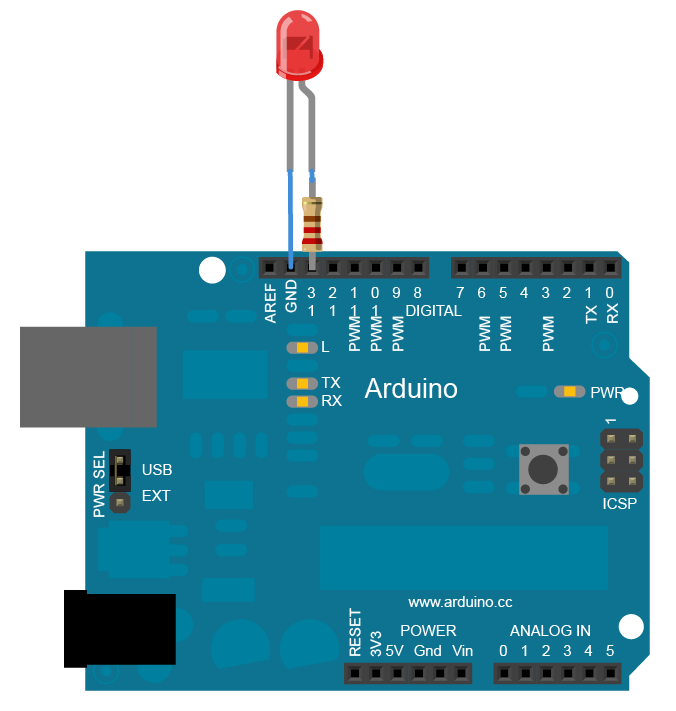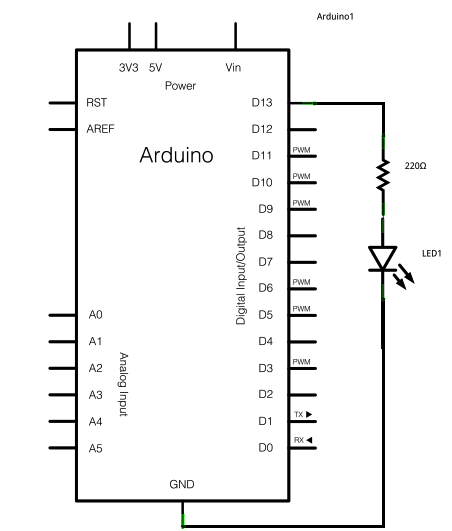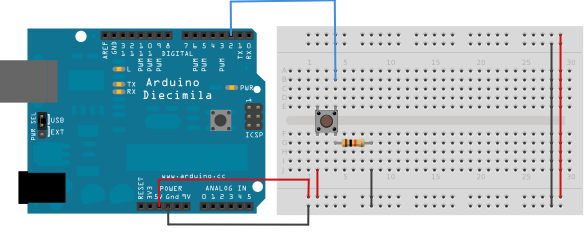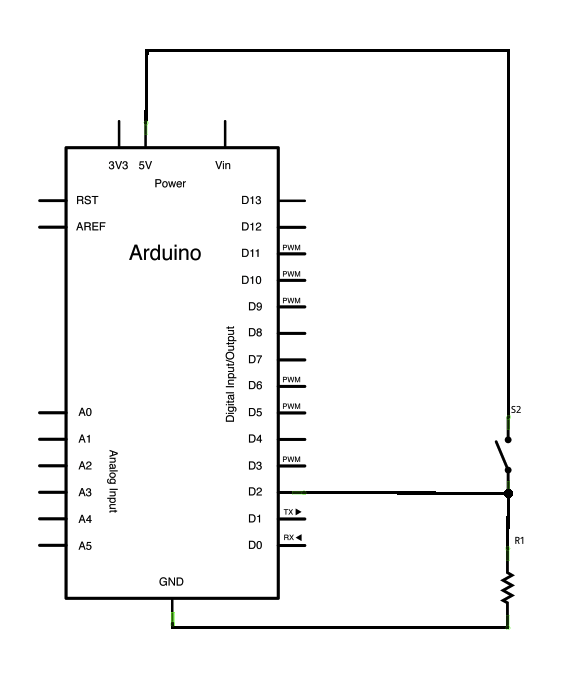جلسه ششم: اتصال کلید به آردوینو
کلید ها یا سوئیچ ها قطعاتی هستند، که زمانیکه آن ها را فشار می دهید دو نقطه از مدار را متصل می کنند. در این مطلب آموزش آردوینو ما می خواهیم یک کلید فشاری به یکی از پایه های دیجیتال آردوینو متصل کنیم و در نهایت برنامه ای برای برد آردوینو بنویسیم که با فشرده شدن کلید، یک لامپ ال ای دی را روشن کند و بلعکس با رها کردن کلید لامپ LED را خاموش کند.
لیست قطعات مورد نیاز
| برد آردوینو Arduino UNO R3 مدل DIP | 1 عدد |
| تک سوئیچ 2 پایه DIP سایز 6x6x5 میلیمتر | 1 عدد |
| لامپ LED سبز سایز 5mm میلی متر مدل مات | 1 عدد |
| مقاومت 330 اهم با توان 0.25 وات و تلرانس 1 درصد | 1 عدد |
| تک سوئیچ 2 پایه DIP سایز 6x6x5 میلیمتر | 1 عدد |
| مقاومت 10 کیلو اهم با توان 0.25 وات و تلرانس 1 درصد | 1 عدد |
| برد بورد (پروجکت برد) مدل GL | 1 عدد |
| سیم جامپر برد بوردی مدل دو سر نری (سری 40تایی) | 1 عدد |
اتصال لامپ LED به آردوینو
ابتدا مطابق نقشه شماتیک زیر یک لامپ LED را به پایه دیجیتال شماره 13 آردوینو متصل کنید. به این صورت پایه بلند لامپ ال ای دی که نشان دهنده پلاریته مثبت آن است را به واسطه مقاومت 220 اهمی به پایه مربوطه در آردوینو که در بالا ذکر شد متصل کنید. و پایه کوتاهتر لامپ ال ای دی که نشان دهند پلاریته منفی آن است را به منفی منبع تغذیه یا پایه GND بر روی آردوینو متصل کنید.
اتصال کلید به آردوینو
سپس مطابق دو تصویر زیر و نقشه شماتیک باید یک کلید را به آردوینو متصل کنید. برای این منظور کافی است ابتدا یک پایه کلید را توسط یک تکه سیم به مثبت منبع تغذیه با همان پایه VCC در آردوینو متصل کنید. سپس پایه دوم کلید را با یک تکه سیم به پین دیجیتال شماره 2 آردوینو متصل کنید. پس از اتصال کلید به آردوینو نوبت اتصال مقاومت 10 کیلو اهم می رسد برای این منظور کافی است یک پایه مقاومت را به ولتاژ منفی منبع تغذیه یا پین GND در آردوینو متصل کنید و بعد از آن پایه بعدی مقاومت را به وسیله یک تکه سیم به پین دیجیتال شماره 2 آردوینو متصل کنید.
با توجه کردن به نقشه شماتیک متوجه خواهید شد پین دیجیتال شماره 2 آردوینو به صورت همزمان هم به یکسر مقاومت 10 کیلو اهمی و هم به یکسر کلید متصل شده است. زمانیکه کلید فشرده نشده و به طور ساده تر می توان گفت زمانی که کلید باز است، پایه دیجیتال شماره 2 آردوینو توسط مقاومت 10 کیلو اهمی به منفی منبع تغذیه متصل شده و یک ولتاژ منفی بسیار کوچک بر روی آن ایجاد می کند (در دیجیتال منظور از ولتاژ منفی یا منفی منبع تغذیه منطق 0 است). و بلعکس زمانیکه کلید فشرده شده باشد با به طور ساده تر کلید بسته باشد. پایه دیجیتال شماره 2 آردوینو توسط کلید به صورت مستقیم به مثبت منبع تغذیه متصل می شود و یک ولتاژ مثبت نزدیک به 5 ولت بر روی آن ایجاد می کند (در دیجیتال منظور از ولتاژ مثبت منطق 1 است).
در این مثال در حقیقت ما در مبحث دیجیتال با استفاده از کلید، حالت 1 را ایجاد می کنیم و با استفاده از مقاومت 10 کیلو اهمی حالت 0 را ایجاد می کنیم. چون در مدار این پروژه یکسر مقاومت به منفی منبع تغذیه متصل شده، آنرا مقاومت پائین کشنده می نامیم، این به این معنا است که تا زمانیکه کلید فشرده نشده است مقاومت 10 کیلو اهمی باعث 0 یا LOW نگه داشتن پایه دیجیتال شماره 2 آردوینو می شود.
سورس کد برنامه در نرم افزار آردوینو
|
1 2 3 4 5 6 7 8 9 10 11 12 13 14 15 16 17 18 |
const int buttonPin = 2; const int ledPin = 13; int buttonState = 0; void setup() { pinMode(ledPin, OUTPUT); pinMode(buttonPin, INPUT); } void loop() { buttonState = digitalRead(buttonPin); if (buttonState == HIGH) { digitalWrite(ledPin, HIGH); } else { digitalWrite(ledPin, LOW); } } |
 الکترونیک 98 آموزش الکترونیک-رباتیک-برق-برنامه نویسی میکروکنترلرها، رسپبری پای و آردوینو
الکترونیک 98 آموزش الکترونیک-رباتیک-برق-برنامه نویسی میکروکنترلرها، رسپبری پای و آردوینو